Unii utilizatori au raportat frecvente blocări BSOD care indică nepotrivirea indicelui APC drept principalul vinovat. Cei mai mulți utilizatori afectați raportează că blocările BSOD apar fără un motiv aparent. De cele mai multe ori, BSOD un blocaj care indică nepotrivirea indexului APC în fișierul de dump este considerat ca o problemă hardware, dar nu întotdeauna este cazul.
O mulțime de software (drivere și aplicații terțe) ar putea contribui la un accident BSOD cauzat de nepotrivirea indexului APC. Un declanșator destul de comun al BSC Index Mismatch BSOD este atunci când utilizatorii încearcă să utilizeze o cameră web cu Skype. Alți utilizatori raportează că obțin de regulă BSOD APC Index Mismatch se blochează atunci când joacă jocuri video sau efectuează o altă activitate care necesită resurse.

APC este un acronim pentru Asynchronous Procedure Call - o funcție care este proiectată să ruleze în afara și separat de programul principal atunci când sunt îndeplinite anumite circumstanțe. Acesta este motivul pentru care BSOD se blochează îndreptându-se către nepotrivirea indexului APC, deoarece vinovatul va apărea numai după sau în timpul procesului de boot.
Eroarea APC Index Mismatch este, în general, un indicator al faptului că există o inconsecvență în numărul de procese care au intrat într-o zonă de operații în care rulează programul și numărul de procese care au plecat. Eroarea APC Index Mismatch este, în esență, sistemul de operare care vă spune că niciun software nu poate rula fără riscul de a deteriora sistemul - de aici blocarea BSOD (Blue Screen of Death).
Dacă în prezent vă confruntați cu blocări BSOD obișnuite ale indexului APC Index , următoarele soluții ar putea ajuta. Mai jos aveți o colecție de metode pe care alți utilizatori într-o situație similară le-au folosit pentru a rezolva problema de partea lor. Vă rugăm să urmați fiecare metodă în ordine până când întâlniți o soluție care este eficientă pentru situația dvs. particulară. Sa incepem
Metoda 1: Actualizați la cea mai recentă versiune de Windows 10
Dacă sistemul dvs. se blochează cu APC Index Mismatch BSOD în timp ce utilizați camera web prin Skype pe Windows 10, soluția este extrem de ușoară. Va trebui doar să aplicați toate actualizările Windows care sunt în așteptare în prezent.
Inițial, eroarea APC Index Mismatch asociată cu Skype a fost produsă de un bug intern introdus cu o actualizare Windows. Din fericire, eroarea a fost rapid remediată - mai întâi printr-o versiune Fast Ring și de la începutul anului 2018 printr-o actualizare Windows standard.
Pentru a actualiza Windows 10 OS la cea mai recentă versiune, deschide o casetă de Executare prin apăsarea Tasta Windows + R . Apoi, tastați „ ms-settings: windowsupdate ” și apăsați Enter pentru a deschide ecranul Windows Update. În cele din urmă, faceți clic pe Verificare actualizări și urmați instrucțiunile de pe ecran pentru a instala toate actualizările în așteptare. În funcție de numărul de actualizări în așteptare pe care le aveți, calculatorul dvs. poate reporni de mai multe ori.

Metoda 2: Instalați o versiune mai nouă a Realtek High Definition
Aparent, nepotrivirea indexului APC poate fi cauzată de un driver de funcție audio de înaltă definiție Realtek învechit sau corupt . Unii utilizatori care se află într-o situație similară au reușit să prevină blocarea BSOD APC Index Mismatch din nou prin reinstalarea driverului audio Realtek.
Dacă nepotrivirea indexului BSOD APC îndreaptă spre RTKVHD64.SYS , o călătorie la pagina de descărcare a lui Realtek va opri probabil blocarea BSOD din nou. Pentru a face acest lucru, vizitați acest link ( aici ) și descărcați cea mai recentă versiune a driverului Realtek High Definition Audio în conformitate cu arhitectura sistemului dvs. de operare.

După ce driverul este descărcat, urmați instrucțiunile de pe ecran pentru al instala pe sistemul dvs., apoi reporniți sistemul pentru a finaliza procesul.
La următoarea pornire, monitorizați PC-ul pentru eventuale blocări ale BSOD. Dacă acestea încă apar, treceți la celelalte metode de mai jos.
Metoda 3: Utilizarea driverului audio Windows de bază
Dacă bănuiți că problema este cauzată de driverul dvs. audio, mai există o strategie de reparații care pare să fi dat rezultate pentru mulți utilizatori într-o situație similară. După cum se dovedește, anumite modele de laptopuri se vor bloca BSOD cu APC Index Mismatch atunci când este utilizat fișierul Audiodg.exe . Acesta este un eveniment tipic la modelele Dell.
Unii utilizatori afectați au descoperit că dezinstalarea driverului Realtek Audio și utilizarea driverului Windows Base Audio au făcut ca blocarea BSOD să se oprească. Iată un ghid rapid despre cum să faceți acest lucru:
- Apăsați tasta Windows + R pentru a deschide o fereastră Run. Apoi, tastați „ devmgmt.msc” și apăsați Enter pentru a deschide ecranul Device Manager .

- În Manager dispozitive , derulați în jos și extindeți meniul derulant Controlere de sunet, video și jocuri .
- Faceți clic dreapta pe Realtek High Definition Audio și alegeți Dezinstalare dispozitiv.
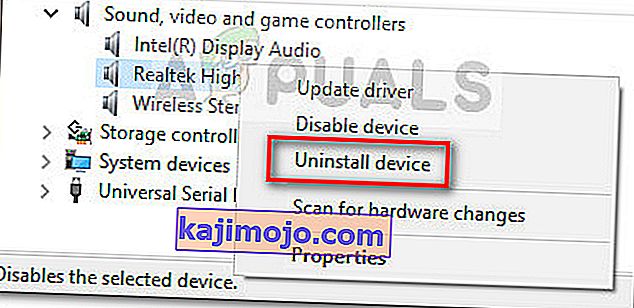
- Închideți Device Manager și apăsați tasta Windows + R pentru a deschide o altă casetă Run . Apoi, tastați „ appwiz.cpl ” și apăsați Enter pentru a deschide Programe și caracteristici .

- În Programe și caracteristici, derulați lista și identificați driverul audio Realtek High Definition . După ce faceți acest lucru, faceți clic dreapta pe el și alegeți Dezinstalare . Apoi, urmați instrucțiunile de pe ecran pentru a elimina driverul Realtek din sistemul dvs.
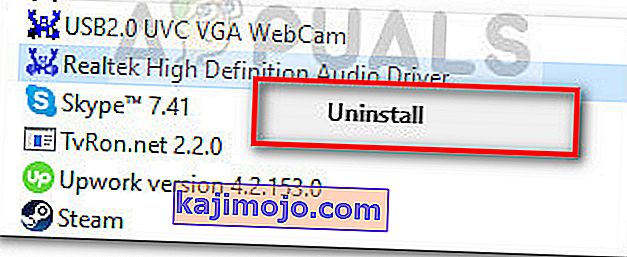
- Odată ce driverul Realtek a fost complet dezinstalat, reporniți computerul pentru a permite Windows să umple golul cu driverul audio de bază Windows. La pornirea cuibului, reveniți la Manager dispozitive și vedeți dacă driverul de bază audio Windows este listat în Controler sunet, video și joc.
- După ce confirmați că driverul de bază audio Windows este la locul său, monitorizați-vă computerul și vedeți dacă continuați să primiți blocarea BSOD a indexului APC Index .
Dacă continuați să obțineți aceeași eroare BSOD a APC Index Mismatch urmată de un crash, continuați cu celelalte metode de mai jos.
Metoda 4: Asigurarea faptului că toate driverele sunt instalate corect
APC Indicele Nepotrivirea eroare este uneori atribuită hardware care nu funcționează corect deoarece un conducător auto lipsește sau instalat necorespunzător. De asemenea, este posibil ca un nou hardware pe care l-ați instalat recent să nu fie pe deplin compatibil cu computerul dvs. și să provoace blocarea BSOD a indexului APC Index .
Pentru a exclude posibilitatea ca un driver defect să provoace problema, să ne asigurăm că toate dispozitivele instalate utilizează drivere adecvate. Cea mai rapidă modalitate de a face acest lucru este prin Device Manager. Iată un ghid rapid pentru a vă asigura că toate driverele dvs. sunt instalate corect:
- Apăsați tasta Windows + R pentru a deschide o comandă Run . Apoi, tastați „ devmgmt.msc ” și apăsați Enter pentru a deschide Manager dispozitive .

- În Manager dispozitive, parcurgeți lista dispozitivelor și vedeți dacă puteți vedea orice dispozitiv care are o pictogramă galbenă. Acesta este un indicator al faptului că driverul trebuie actualizat, este instalat necorespunzător sau este incompatibil cu hardware-ul.
- Dacă vedeți apariții de acest tip, faceți clic dreapta pe ele și faceți clic pe Actualizare driver . După ce WU actualizează driverul, reporniți computerul.
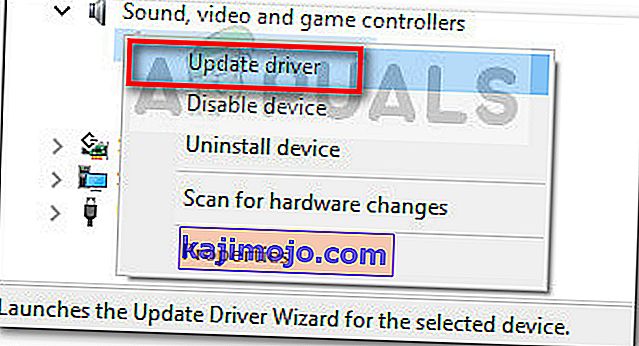 Notă: Dacă Windows Update nu poate găsi o versiune mai nouă a driverului marcat cu semnul de întrebare galben, fie căutați manual driverul online, fie faceți clic pe Dezinstalare dispozitiv și scoateți fizic hardware-ul de pe computer.
Notă: Dacă Windows Update nu poate găsi o versiune mai nouă a driverului marcat cu semnul de întrebare galben, fie căutați manual driverul online, fie faceți clic pe Dezinstalare dispozitiv și scoateți fizic hardware-ul de pe computer. - Vedeți dacă întâmpinați aceleași blocări ale BSOD- ului APC Index Mismatch la următoarea pornire. Dacă PC-ul dvs. nu se mai blochează cu codul de eroare APC Index Mismatch în timp ce driverul este dezinstalat, poate fi necesar să contactați producătorul hardware pentru asistență.
Dacă această metodă nu a fost aplicabilă sau întâmpinați încă nepotrivirea indexului APC chiar și după actualizarea tuturor driverelor dvs. din Device Manager , continuați cu metoda de mai jos.
Metoda 5: dezinstalați driverul Display Link (dacă este cazul)
Un număr de utilizatori au raportat că blocările BSC Index Mismatch BSOD s-au oprit în totalitate după ce au dezinstalat driverele Display Link.
DisplayLink poate fi un software excelent de utilizat dacă doriți să utilizați un monitor suplimentar pentru o productivitate sporită. Cu toate acestea, există o mulțime de rapoarte despre probleme de incompatibilitate care duc la blocarea BSOD pe Windows 10. Unii utilizatori care se luptă să oprească blocarea BSOD a APC Index Mismatch au reușit să rezolve problema prin dezinstalarea driverului DisplayLink . Iată un ghid rapid despre cum să faceți acest lucru:
- Deschideți o casetă de Executare prin apăsarea Tasta Windows + R . Apoi, tastați „ appwiz.cpl ” și apăsați Enter pentru a deschide Programe și caracteristici .

- În Programe și caracteristici , derulați în jos prin lista de aplicații și localizați software-ul DisplayLink Core. După ce faceți acest lucru, faceți clic dreapta pe el și alegeți Dezinstalare , apoi urmați instrucțiunile de pe ecran pentru a-l elimina din sistem.
- Odată ce software-ul este dezinstalat, vizitați acest link ( aici ) și descărcați DisplayLink Installation Cleaner. După finalizarea descărcării, rulați software-ul pentru a curăța fișierele DisplayLink rămase și reporniți computerul.
La următoarea pornire, verificați dacă blocările APOD Index Mismatch BSOD au fost rezolvate. Dacă aveți în continuare aceleași simptome, treceți la metodele finale.
Metoda 6: Reveniți la frecvențele implicite RAM, CPU sau GPU (dacă este cazul)
Așa cum era de așteptat, această problemă poate fi cauzată și de o defecțiune a componentelor hardware. De cele mai multe ori, instabilitatea între componentele hardware este cauzată de overclocking. Dacă nu știți ce este overclocking-ul, cel mai probabil sistemul dvs. nu este overclockat.
Dar dacă ți-ai overclockat frecvențele CPU, GPU sau RAM, este posibil să vrei să revii la frecvențele implicite și să vezi că vei întâmpina aceleași blocări BSOD APC Index Mismatch BSOD . Dacă descoperiți că sistemul dvs. nu se mai blochează în timp ce frecvențele stoc sunt puse în aplicare, puteți începe să ridicați încet frecvențele din nou (dar nu vă apropiați de pragul anterior).
Dacă nu aveți un sistem overclockat sau ați stabilit că frecvențele personalizate în cazul în care nu cauzează defectul APC Index BSOD se blochează, treceți la metoda finală.
Metoda 7: Curățați Windows Reset sau Reinstalați
După ce au încercat fiecare soluție din carte, unii utilizatori au decis să efectueze o instalare curată (sau resetare). Deși acest lucru este mai puțin decât ideal, părea să funcționeze pentru mulți utilizatori cărora nu le-a rămas nicio alegere.
Dacă sunteți pe Windows 10, puteți chiar să vă păstrați unele dintre fișierele personale efectuând o resetare și optând pentru păstrarea fișierelor personale (fotografii, videoclipuri, muzică și preferințele utilizatorului). Dacă decideți să efectuați o resetare Windows 10, urmați acest link ( aici ). Altfel, puteți opta pentru o reinstalare curată folosind acest link ( aici ).


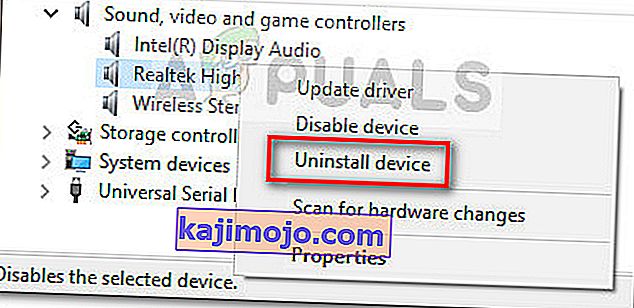

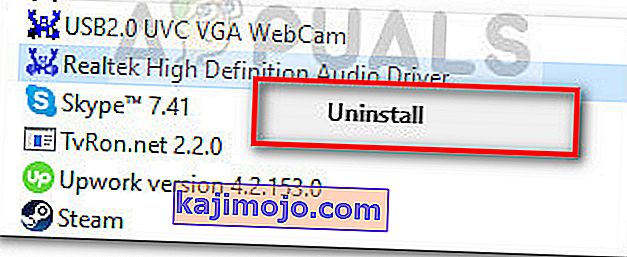
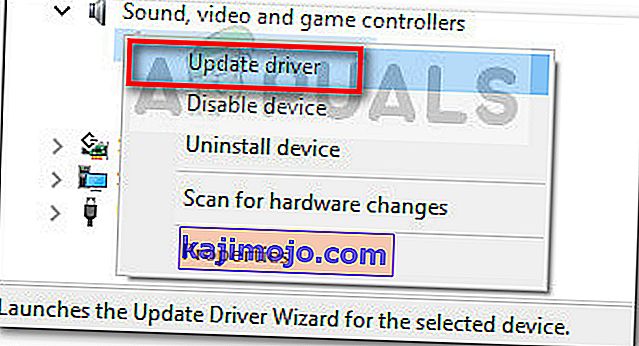 Notă: Dacă Windows Update nu poate găsi o versiune mai nouă a driverului marcat cu semnul de întrebare galben, fie căutați manual driverul online, fie faceți clic pe Dezinstalare dispozitiv și scoateți fizic hardware-ul de pe computer.
Notă: Dacă Windows Update nu poate găsi o versiune mai nouă a driverului marcat cu semnul de întrebare galben, fie căutați manual driverul online, fie faceți clic pe Dezinstalare dispozitiv și scoateți fizic hardware-ul de pe computer.